DimXpert サイズ寸法(DimXpert Size Dimension)
DimXpert サイズ寸法(Size Dimension)ツール を使用し、DimXpert フィーチャー(DimXpert features)上にサイズ寸法と公差を適用します。以下に単一穴に寸法を付ける手順を示します。
を使用し、DimXpert フィーチャー(DimXpert features)上にサイズ寸法と公差を適用します。以下に単一穴に寸法を付ける手順を示します。
DimXpert 位置寸法 ツールを使用するには:
-
サイズ寸法  (Size Dimension)(DimXpert ツールバー)をクリックするか、ツール(Tools)、DimXpert、サイズ寸法(Size Dimension)を選択します。
(Size Dimension)(DimXpert ツールバー)をクリックするか、ツール(Tools)、DimXpert、サイズ寸法(Size Dimension)を選択します。
-
寸法付けをするフィーチャーの面を選択します。

 幅フィーチャーを定義するために、2つの平行した平面間に垂直なエッジを選択することもできます。エッジ選択は幅フィーチャーを選択する場合のみ使用します。
幅フィーチャーを定義するために、2つの平行した平面間に垂直なエッジを選択することもできます。エッジ選択は幅フィーチャーを選択する場合のみ使用します。 
フィーチャー セレクター(Feature Selector) がデフォルトのフィーチャータイプを選択した状態でグラフィックス領域に現れます。必要であれば、異なるタイプのフィーチャーをフィーチャーセレクターから選択します。
 複数の面から新しく幅、あるいは合成穴を定義するときは、適切なフィーチャーセレクターオプションを使用してください。
複数の面から新しく幅、あるいは合成穴を定義するときは、適切なフィーチャーセレクターオプションを使用してください。
-
クリックして寸法を配置します。 
DimXpert PropertyManager
が表示されます。選択されたフィーチャーは、参照フィーチャー(Reference Features)の公差フィーチャー  (Tolerance Feature) としてリストされます。
(Tolerance Feature) としてリストされます。
 一般に、寸法は任意のエッジ、または任意のパターンインスタンスに付けることができます。ドラッグハンドルを使用して寸法の再配置をします。
一般に、寸法は任意のエッジ、または任意のパターンインスタンスに付けることができます。ドラッグハンドルを使用して寸法の再配置をします。
-
PropertyManagerで、オプションを設定し、 をクリックします。
をクリックします。
DimXpertManager はフィーチャーと寸法タイプを含めるために更新します。
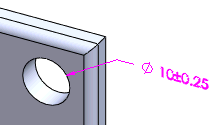
注記
デフォルト公差値(Default Tolerance values):公差値をツール(Tools)、オプション(Options)、ドキュメントプロパティ(Document Properties)、DimXpert、サイズ寸法(Size Dimension)で設定します。
パターン フィーチャー(Pattern features):DimXpert は多くのパターンを認識して、自動的にインスタンス数を定義します。フォーマットは DimXpert 寸法テキストフォーマットファイルで定義されます。DimXpert が自動的にパターンフィーチャーを認識ない場合は、DimXpert パターンフィーチャー (DimXpert Pattern Feature) ツールを使用して定義できます。
寸法テキストフォーマットファイル(Callout format file):いくつかの寸法は、法テキストフォーマットを使用して表示されます。このフォーマットを定義するテンプレートファイル(
txcalloutformat.txt
)は、ツール(Tools)、オプション(Options)、システムオプション(System Options)、ファイルの検索(File Locations)、DimXpert 寸法テキストフォーマットファイル(DimXpert Callout Format File)にあります。テンプレートは、寸法規格ごとに、個別のフォーマットを定義することができます。
グループ(Grouping):選択されたフィーチャーがデータムと定義されるか、あるいは幾何公差によってコントロールされると、サイズ寸法とデータム記号と幾何公差はアノテート アイテムグループとして自動的に組み合わされます。
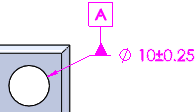
深さ寸法(Depth Dimensions):深さ寸法はブラインドされたフィーチャーのみに適用されます。フィーチャーの開始部分のジオメトリとブラインドされた終端部分のジオメトリの状態により、深さ寸法が作成されるかどうかに影響します。
ねじ穴(Threaded holes):穴がねじ穴のとき、穴の直径と公差ではなく、ねじ穴の表示が使用されます。これは穴ウィザードで定義された、あるいはねじ山にリンクされた穴タイプに対して適用されます。
サポートされるフィーチャー
|
フィーチャー(Feature)
|
寸法タイプの例
|
注記
|
|
|
|
|
|
ボス
|
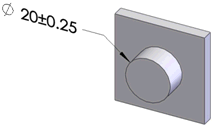
直径
|
|
|
|
|
|
|
面取り
|
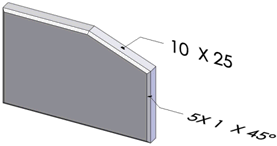
|
DimXpert は SolidWorks で面取りを定義した方法にしたがって寸法を付けます。
面取りはそれらのトポロジーが距離-距離で寸法付けされたことを認識しました。
|
|
|
|
|
|
円錐
|
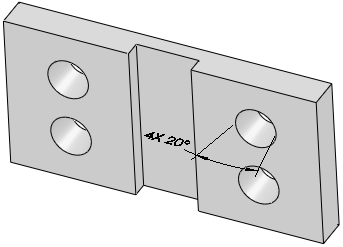
|
外部および内部円錐のセットは同じ中心角を持ち、共通の平面上になくてはなりません。
|
|
|
|
|
|
円筒
|
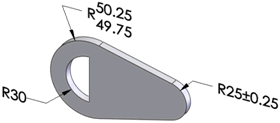
半径
|
|
|
|
|
|
|
フィーチャー(Feature)
|
寸法タイプの例
|
注記
|
|
フィレット
|
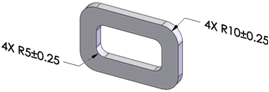
半径
|
|
|
|
|
|
|
交差円
|
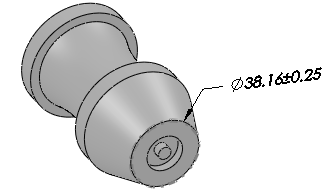
|
円錐と平面の交差する位置にできる円。円錐は平面に垂直でなくてはならず、楕円から作成されたものは使用できません。円錐と平面の間には、フィレットまたは面取りを入れることができます。
|
|
|
|
|
|
座ぐり穴
|
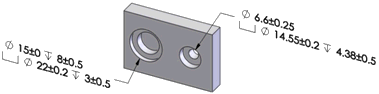
-
穴直径と深さ(ブラインドのとき)
-
座ぐり穴の直径と深さ
|
|
|
|
|
|
皿穴
|
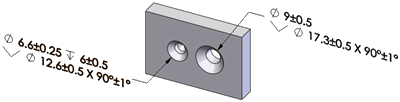
-
穴直径と深さ(ブラインドのとき)
-
皿穴の直径と角度
|
|
|
|
|
|
フィーチャー
|
寸法タイプの例
|
注記
|
|
単一穴
|
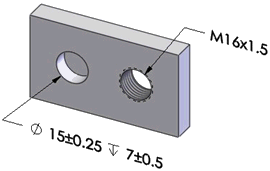
直径と深さ(ブラインドのとき)、または、ねじの指示と深さ(ブラインドのとき)
|
|
|
|
|
|
|
切欠
|
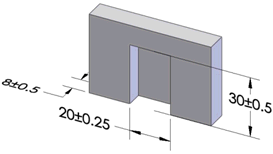
長さ、幅、深さ(ブラインドのとき)
|
|
|
|
|
|
|
スロット
|
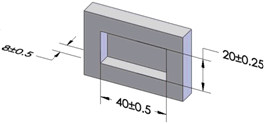
長さ、幅、深さ(ブラインドのとき)
|
DimXpert オプション(DimXpert options)ダイアログボックスで寸法タイプを指定します。
|
|
|
|
|
|
幅
|
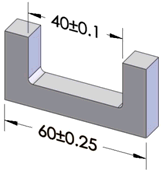
幅
|
|
|
|
|
|
|
フィーチャー
|
寸法タイプの例
|
注記
|
|
球
|
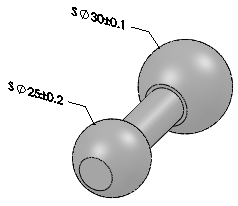
|
|